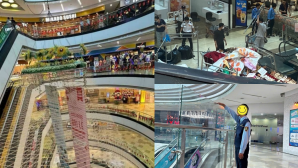Dù chỉ mới tung bản Beta và nhận khá nhiều “gạch đá” nhưng không thể phủ nhận giá trị và những tính năng mới mà iOS 7 đem lại.
- [Video] So sánh tốc độ thực thi giữa iOS 6 và iOS 7
- Tổng hợp video iOS 7 beta 2 trên iPad
- iOS 7: Mớ "hổ lốn" hạng sang!

iOS 7 có nhiều tính năng thú vị mà người dùng nên khám phá
Thiết lập cập nhật bằng tay
Đây là điều mà trên iOS 6 và các bản trước của hệ điều hành này không làm được: Lựa chọn danh sách ứng dụng tự động cập nhật.

Cài đặt Tự động cập nhật cho các ứng dụng
Để thực hiện, người dùng truy nhập Setting (Cài đặt) >> iTunes & App Stores >> Chọn những ứng dụng muốn Tự động cập nhật (chuyển sang màu xanh) và sau đó khi có phiên bản mới, các ứng dụng vừa được chọn sẽ tự động cập nhật. Tính năng này thực chất hệ điều hành Android đã làm rất tốt và có từ lâu nhưng trên nền tảng iOS thì đến iOS 7 Beta mới thực hiện được.
Dynamic Type - Phóng to, thu nhỏ cỡ chữ tùy thích
Hiện tại thì Dynamic Type chỉ mới hỗ trợ tương thích cho một số ứng dụng mà thôi. Để kích hoạt tính năng này, bạn vào Setting >> General >> Chạm vào tùy chọn Siri, Text Size.
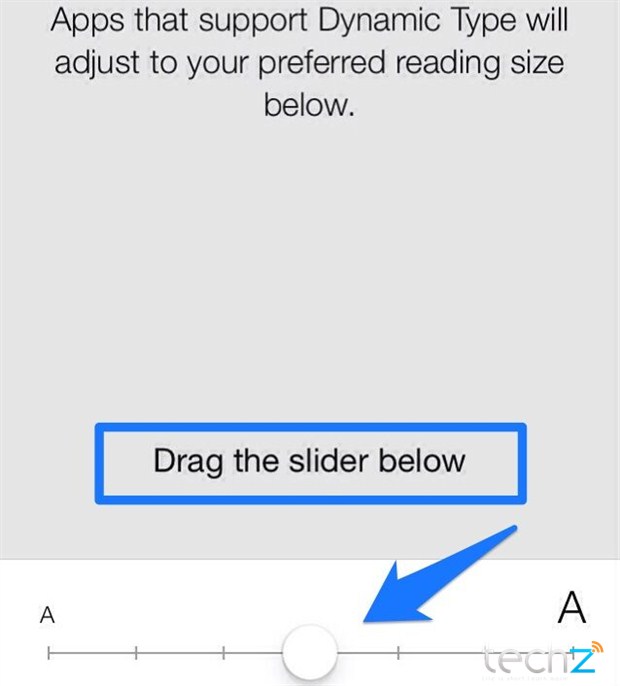
Kể từ đây, Dynamic Type sẽ giúp người dùng phóng to/ thu nhỏ chữ tùy theo nhu cầu trong khi sử dụng máy để đọc báo hoặc duyệt Mail.
Tắt nhanh ứng dụng trong trình Đa nhiệm
Nếu như ở các phiên bản iOS 6 trở về trước, người dùng có thể ấn giữ phím Home, màn hình hiển thị danh sách các ứng dụng đã và đang dùng trong một thanh ngnag ở phía dưới màn hình thì ở iOS 7 đã có những điểm khác. Giao diện thân thiện và chân thực hơn khi các ứng dụng hiển thị từng màn hình theo chiều ngang.

Giao diện quản lý đa nhiệm, tắt nhanh các ứng dụng
Người dùng chỉ đơn giản kéo thả ứng dụng lên phía trên để tắt nhanh ứng dụng tùy ý, thay vì nhấn giữ và chạm vào biểu tượng (x) đỏ như trước.
Thực tế có thể thấy iOS 7 thực hiện công việc này khá giống trên hệ điều hành Android.
Tùy chỉnh thông số hiển thị ở Maps
Ứng dụng bản đồ “đặc sản” của Apple từng thất bại thê thảm ở iOS 6 đã được làm mới lại với nhiều tùy chỉnh hơn. Người dùng có thể tinh chỉnh từng mục, từng loại đơn vị hiển thị trong Maps như Mức âm lượng; Đơn vị độ dài; Hỗ trợ dẫn đường..
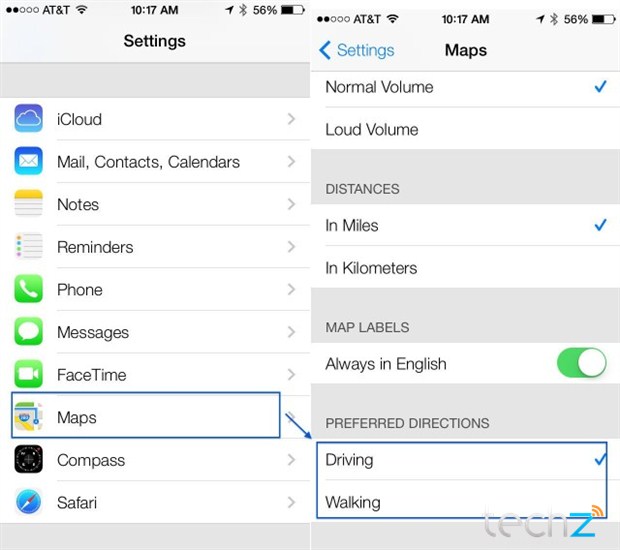
Để thực hiện cài đặt, bạn truy nhập Setting >> Maps, màn hình hiển thị trực quan nhưng thông số có thể tùy chỉnh theo ý muốn, rất đơn giản.
Cài đặt hình ảnh Panorama
Tính năng này cho phép bạn sử dụng những hình ảnh chuẩn Panorama để làm ảnh nền màn hình khóa hay màn hình chủ. Điều này đem đến trải nghiệm mới lạ, sống động hơn rất nhiều khi hình ảnh được kéo dài ra, thể hiện được nhiều thông tin hơn, cá tính hơn.
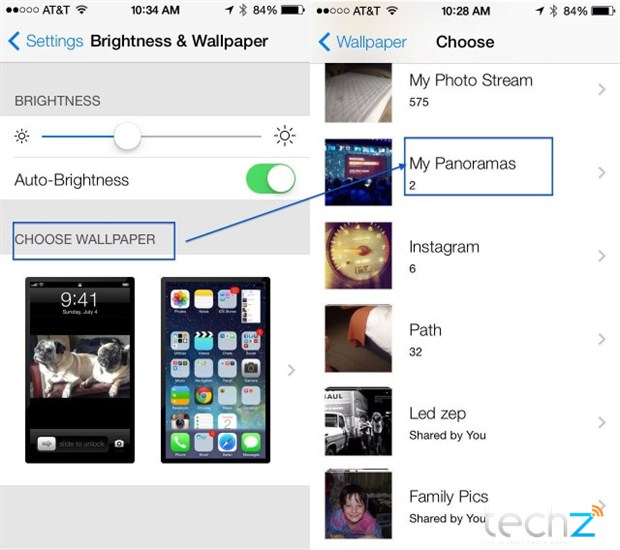
Bạn làm theo hướng dẫn: Vào Setting >> Brghtness & Wallpaper (Ánh sáng và Ảnh nền) >> Choose Wallpaper (chọn ảnh) >> Chọn mục ảnh Panorama của bạn cho thiết lập ảnh Nền hoặc ảnh Màn hình khóa. Trên iOS 7 cũng hỗ trợ camera chụp những tấm ảnh Panorama khá tốt và bạn hoàn toàn có thể sử dụng chúng.